優れたランチャーであり、Windowsゲームの大規模なデータベースであるSteam。まず第一に、Steamはあらゆる種類のエラーの束を与えることができるプログラムです。このようなエラーの1つは、コード5のアプリケーション読み込みエラーです。これは、Steamプログラム自体が原因ではなく、ソフトウェアとハードウェアが原因であり、さまざまな要因によって異なります。アプリケーションロードエラー5:0000065434の対処方法と修正方法を見てみましょう。

アプリケーションロードエラー5を修正:0000065434
方法1。ゲームの実行可能ファイルをライブラリにコピーしましょう。この方法は、ゲームとは別のドライブにSteamをインストールしているユーザーに特に役立ちます。これを行うには、デスクトップにあるSteamショートカットを右クリックし、「ファイルの場所」を選択します。次に、実行可能ファイル「Steam.exe」をコピーし、問題のあるゲームが含まれているフォルダーに貼り付けます。通常、ゲームディレクトリはSteam \ SteamApps \ Commonフォルダ自体にあります。

方法2。関数を使用して、ゲームファイルの整合性をチェックしましょう。Steam自体を開き、ゲームのあるライブラリに移動します。次に、アプリケーションロードエラー5:0000065434が発生するゲームを右クリックし、[ プロパティ ]を選択します。新しいウィンドウで、[ ローカルファイル ]タブに移動し、[ ゲームファイルの整合性を確認 ]をクリックします。
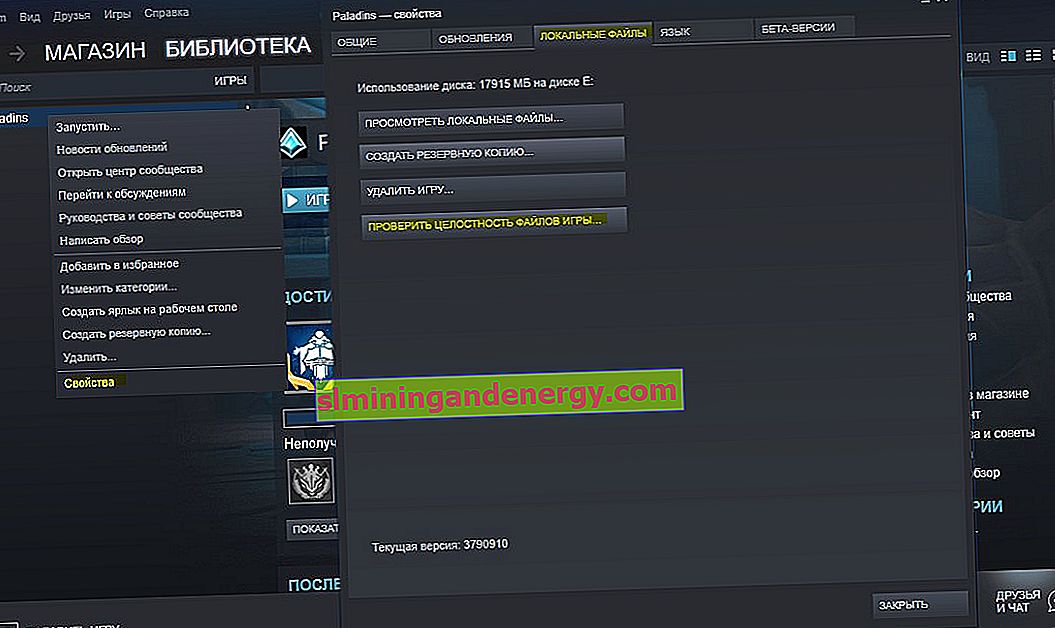
方法3。Steam実行ファイルとオペレーティングシステムの間にリンクを作成しましょう。管理者としてコマンドプロンプトを開き、2つのコマンドを順番に入力します。
cd "E:\STEAM\steamapps\common"-ゲームでディレクトリを指定します。mklink "steam.exe" "E:\STEAM\Steam.exe"-Steam.exeプログラム自体がある場所を指定します。

方法4。競合するファイルを削除してみましょう。「ドキュメント」に移動し、エラー0000065434の原因となっているゲームが含まれているフォルダーを見つけます。ゲームは、ドキュメントの「マイゲーム」フォルダーにある場合もあります。まず、ゲームフォルダーのバックアップコピーを作成してから、削除します。削除後、ゲームを開始し、エラーが修正されているかどうかを確認します。
一部のゲームでは、「ドキュメント」フォルダーに保存されているプロセスがゲームに保存されます。保存のコピーを作成します。
